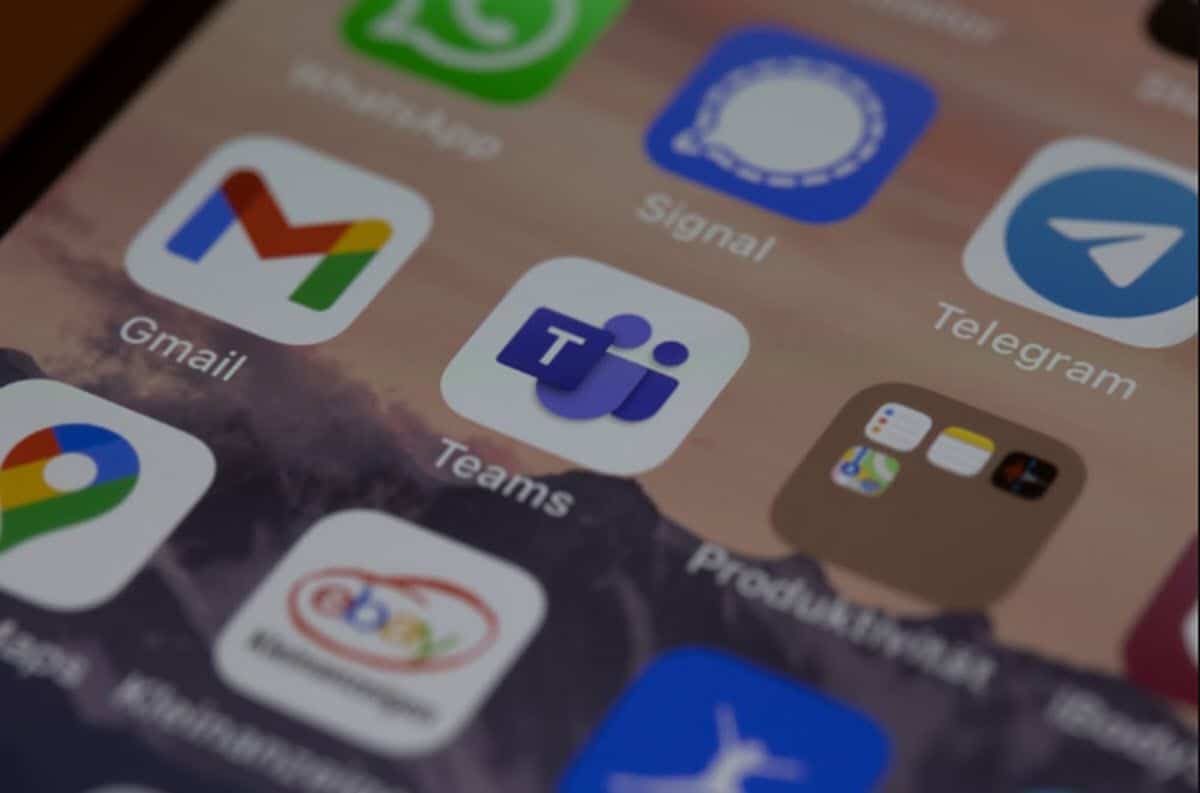
Ang kasalukuyan at ang hinaharap ay patuloy na naglalayong palalimin ang lahat ng nauugnay sa pagtutulungang trabaho, mga pangkat ng trabaho at kanilang komunikasyon. Sa kasalukuyan, halos lahat ng organisasyon ay pinamamahalaan sa ilalim ng mga scheme na ito at samakatuwid, gumagamit ng mga tool na nagbibigay-daan sa kanila na pangasiwaan ang dinamikong ito nang madali. Ang isang kawili-wiling halimbawa ay ang online office suite ng Google, kung saan ang isang buong koponan ay maaaring magtrabaho sa parehong dokumento, mag-iwan ng mga komento at higit pa. Sa ganitong kahulugan, ngayon gusto naming pag-usapan ang tungkol sa isang mahusay na pagpipilian para sa mga layuning ito, na nilikha ng parehong bahay na gumagawa ng Windows. Kaya, pag-usapan natin kung paano gamitin ang tool ng Microsoft Teams sa Mac.
Isa itong komprehensibong opsyon sa komunikasyon para sa mga team ng trabaho na magbibigay-daan sa iyong panatilihing organisado, updated, at available ang lahat ng bagay na may kinalaman sa iyong trabaho.
Ano ang Microsoft Teams?
Gaya ng nabanggit namin dati, ang kasalukuyan at hinaharap ng mga organisasyon ay tumuturo sa mga proyekto batay sa mga pangkat ng trabaho. Bilang karagdagan, ang mga koponan na ito ay hindi kinakailangang nasa parehong heyograpikong lokasyon at pisikal na lokasyon, kaya ang dynamic ay maaaring medyo mahirap. Bagama't nag-aalok ang mga opsyon tulad ng Google Docs o Sheets ng mga kawili-wiling opsyon para mahawakan ito, may mga grupong nangangailangan ng mas agarang pakikipag-ugnayan.
Ito ay kung paano dumating ang Microsoft Teams, na nagpapakita ng sarili bilang isang solusyon na nagbibigay-daan sa mga pangkat ng trabaho hindi lamang na makipag-usap sa real time, kundi pati na rin upang pamahalaan ang mga file at lumikha ng mga channel upang harapin ang mga proyekto o anumang iba pang aspeto ng koponan. Sa ganitong paraan, makikita natin ito bilang isang virtual office na nag-aalok din ng posibilidad na makatanggap ng mga suplemento upang mapahusay ang mga function nito at maiangkop ang karanasan sa mga pangangailangan ng grupo.
Dapat tandaan na ang Microsoft Teams ay isang multiplatform na application, kaya magagamit ito para sa mga mobile device, PC at Mac. Kung gumagamit ka ng Apple operating system, dito namin ituturo sa iyo ang ilan sa mga pangunahing aspeto ng paggamit ng tool na ito.
Mag-sign in at lumikha o sumali sa isang team
Kapag na-install mo na ang Microsoft Teams sa iyong Mac, ang kailangan mo lang gawin ay pumunta sa application drawer para patakbuhin ito. Kaagad, kakailanganin mong mag-sign in gamit ang iyong mga kredensyal sa Microsoft 365.
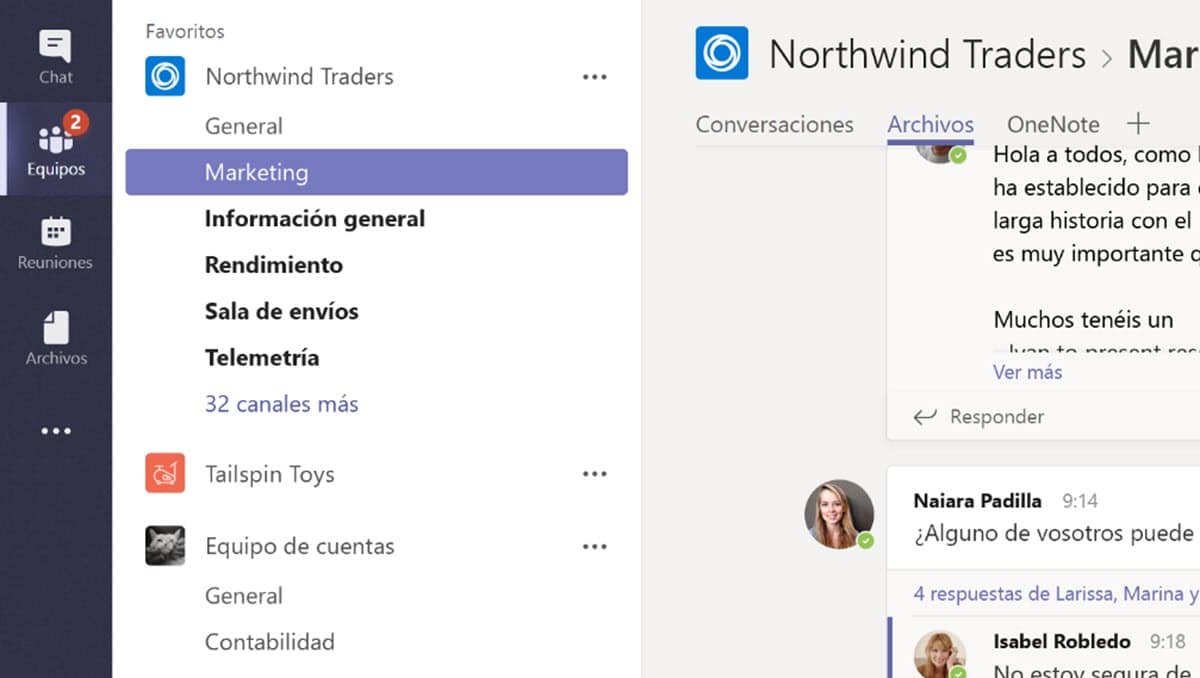
Sa sandaling nasa loob ng application magkakaroon ka ng posibilidad na sumali sa isang koponan o lumikha ng bago. PUpang gawin ito, mag-click sa pindutan ng "Mga Koponan" sa kaliwang bahagi ng panel at pagkatapos, pumunta sa opsyon na matatagpuan sa ibaba na kinilala bilang "Sumali o lumikha ng isang koponan".
Magpapakita ito ng screen na may posibilidad na lumikha ng bagong team o kung sakaling may naunang ginawa sa iyong organisasyon, magkakaroon ka ng opsyong sumali.
Kapansin-pansin na ang mga koponan ay tumutukoy sa mga grupo ng mga tao na kasangkot sa parehong departamento o proyekto.. Sa ganitong kahulugan, ang mga koponan ay binubuo ng mga channel na may layunin ng pag-aayos ng komunikasyon. Sa ganitong paraan, makakabuo ka ng mga channel na naglalayong magbahagi ng mga file, pag-aayos ng kalendaryo, mga pangkalahatang pag-uusap at kahit na magsaya.
Kung magpasya kang bumuo ng bago, sa panahon ng proseso ay kailangan mo lamang bigyan ng pangalan ang koponan at pagkatapos ay hihilingin sa iyo na ipasok ang mga miyembro. Bilang karagdagan, sa panahon ng paglikha ay bibigyan tayo ng posibilidad na gawin itong pampubliko o pribado upang ang mga taong idinagdag natin lamang ang makapasok.
Magsimula ng pakikipag-usap sa isang tao
Ang mga koponan ay hindi lamang nagpo-promote ng komunikasyon ng koponan, ngunit maaari ka ring magkaroon ng mga pribadong pakikipag-chat sa sinuman sa loob ng organisasyon. Ito ay talagang madali, kaya kailangan mo lamang mag-click sa "Chat" na buton na nasa itaas lamang ng "Team" sa kaliwang bahagi ng panel.
Pagkatapos ay mag-click sa "Bagong Chat” at ito ay magpapakita ng isang maliit na kahon kung saan dapat mong ilagay ang pangalan o address ng tao, ang mensahe at pagkatapos ay ipadala ito.
Magbahagi at magpadala ng mga file
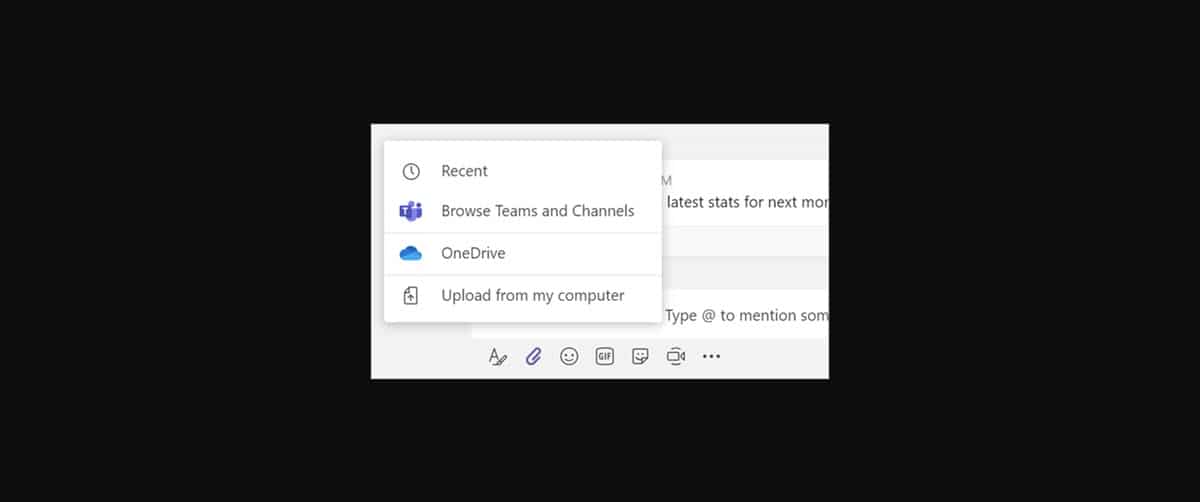
Ito ay isa sa mga pangunahing pag-andar ng Microsoft Teams, kung saan maaari mong ibahagi ang mga file sa mga channel o ipadala ang mga ito sa mga pribadong chat.. Upang makamit ito, ang kailangan mo lang gawin ay mag-click sa pindutan ng clip at magpapakita ito ng ilang mga pagpipilian:
- Kamakailang mga file.
- Maghanap sa mga channel at team.
- OneDrive.
- Mag-upload mula sa computer.
Gaya ng nakikita natin, nag-aalok ang application ng ilang paraan para makuha ang file na gusto naming ibahagi. Sa ganitong kahulugan, napaka-kapaki-pakinabang na payagan ang pag-browse sa aming mga OneDrive cloud drive at gayundin sa mga file mula sa computer. Sa kabilang banda, dapat naming bigyang-diin na maaari kang magbahagi ng mga larawan, video, dokumento, programa, link at higit pa.
Maghanap ng mga file, tao o mensahe
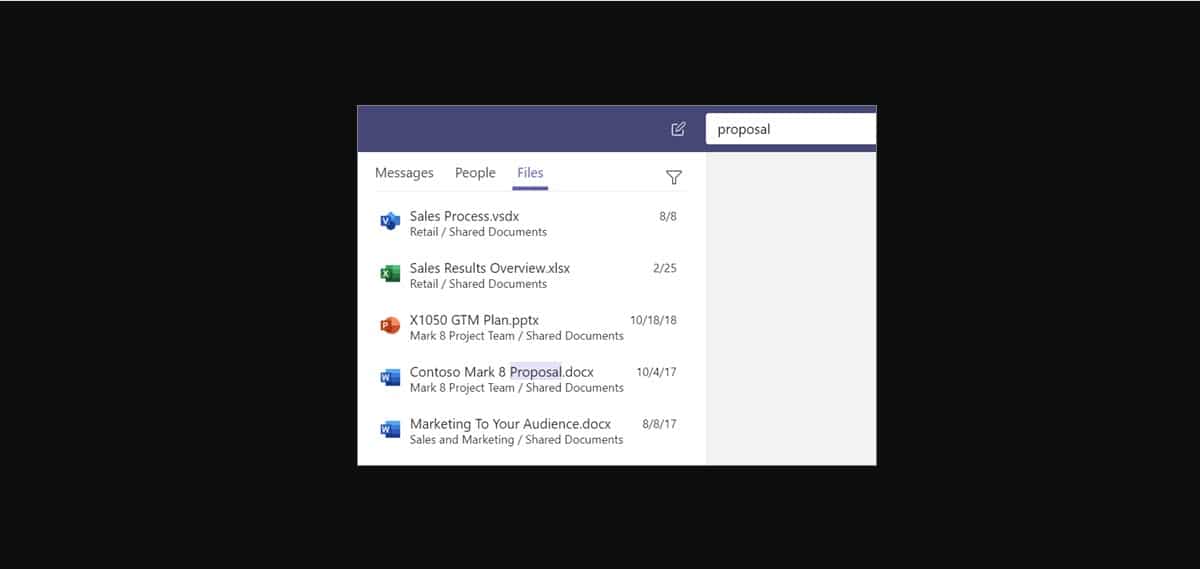
Isa pa sa mga nauugnay na aktibidad sa kung paano gamitin ang Microsoft Teams sa Mac, mayroon kaming paghahanap. Ang tool ay may napakahusay na search engine na magbibigay-daan sa iyong makahanap ng anumang elemento sa ilang segundo. Para magawa ito, kailangan mo lang mag-click sa bar sa tuktok ng screen at isulat ang keyword o pangalan ng taong gusto mong hanapin.
Kaagad, makikita mo ang mga resulta na sinasala at makikita mo ang 3 tab sa kaliwang panel: Mga Tao, Mga Mensahe at Mga File. Piliin ang gusto mo batay sa hinahanap mo at iyon lang.